如何立即将 iPad 更新到 iPadOS
已发表: 2019-09-20今年,苹果将其移动操作系统拆分为 iOS 和 iPadOS。 这意味着如果您拥有 iPad,您将不再遵循 iOS 发布时间表。
iPadOS 还没有完全退出测试版,所以如果你想早点使用它,你必须加入软件预览计划。 虽然它在技术上仍处于测试阶段,但下一次更新将是公开发布,因此现在更新以获得所有无数的改进可能是安全的,但最重要的是获得系统范围的暗模式。 我的意思是,让我们面对现实吧——Apple 的灰色 UI 在晚上有点令人眼花缭乱。
iPadOS 的公开版计划于 9 月 30 日发布,但如果您想要预览版,现在更新方法如下:
[如果您拥有 iPod Touch 或 iPhone,则该过程可能会有所不同,因为它们仍在运行 iOS。 我们也有一个方便的指南来更新它,所以请查看]
准备好自己(和你的设备)
兼容性检查
好的,所以您可能很想进行一些升级操作,但首先要做的事情总是第一位的。 即使您能够更新到 iOS 12,也不是每台 iPad 都能运行 iPadOS。
这意味着如果您的设备不在此列表中,那么您将停留在当前使用的任何 iOS 版本上:
- iPad Air 2 和 3
- iPad 迷你 4 和 5
- iPad(第 6 代和第 7 代)
- 9.7 英寸 iPad Pro
- 10.5 英寸 iPad Pro
- 11 英寸 iPad Pro
- 12.9 英寸 iPad Pro
备份,备份,备份
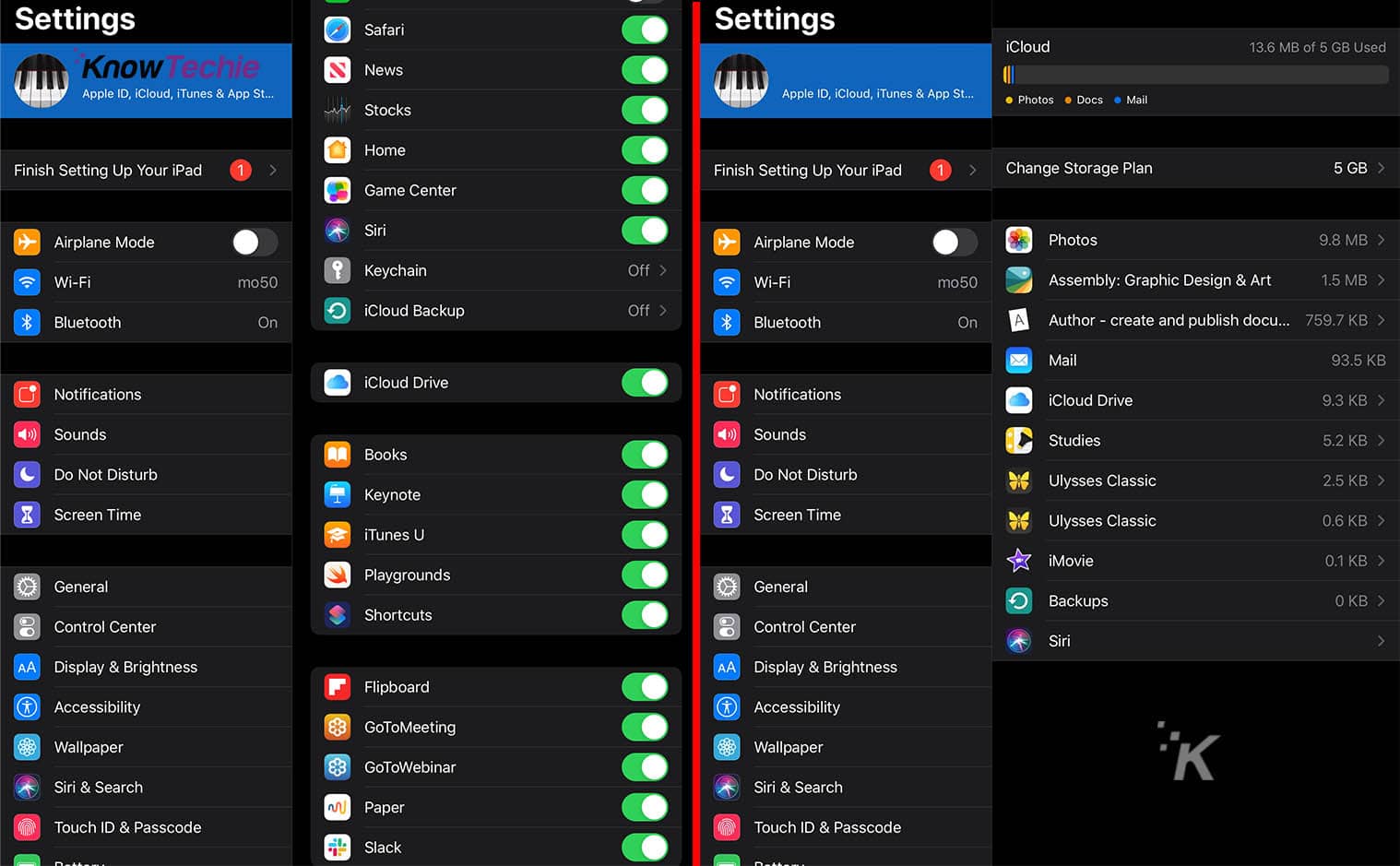
图片:KnowTechie
如果没有备份数据,任何人都不应进行重大系统更新。 即使一切顺利,也可能会有一些错误会抹去你珍贵的记忆。 不过,Apple 让这一切变得简单,从 iCloud 到 iTunes 有多种选择。
使用云的力量
好的,如果您的 iCloud 帐户中有足够的空间,这是最简单的方法。 只是……不要在使用移动数据时这样做,你的每月账单会讨厌你。
这是如何做:
- 连接到 WiFi
- 前往Settings ,然后点击你的名字,然后选择iCloud
- 在此页面上向下滚动,直到您看到iCloud 备份 > 立即备份
就是这样,让它运行。 您会知道它何时完成,因为您可以在Settings > iCloud > iCloud Storage > Manage Storage进行检查。 在列表中点击您的设备会显示备份是否已完成或仍在进行中。
在您的 Mac 上备份它(仅适用于 macOS Catalina):
标志性的 iTunes 在 MacOS 10.15 Catalina 中打盹,变成了书籍、播客和音乐。 不过,这并不会阻止您使用 Mac 备份 iPad,所以这里是如何做到这一点的:
- 将 iPad 或 iPad Pro 连接到 Mac
- 解锁您的 iPad,包括任何设备密码或信任这台电脑提示
- 打开Finder ,然后单击立即备份以手动将所有内容备份到您的 Mac
如果您的 PC 或较旧的 Mac 上有 iTunes:
如果您仍然有 iTunes,您可以像以前一样通过它备份您的 iOS 设备。
- 确保 iTunes 是最新版本,并将您的 iOS 设备连接到您的 PC/Mac
- 如果您收到任何有关解锁设备或信任此计算机的提示,请按照它们进行操作
- 在 iTunes 中选择您的 iPhone 或 iPod Touch
- 单击立即备份以保存您的宝贵
模因错误我的意思是文件
注册 iPadOS Public Beta 并安装新操作系统
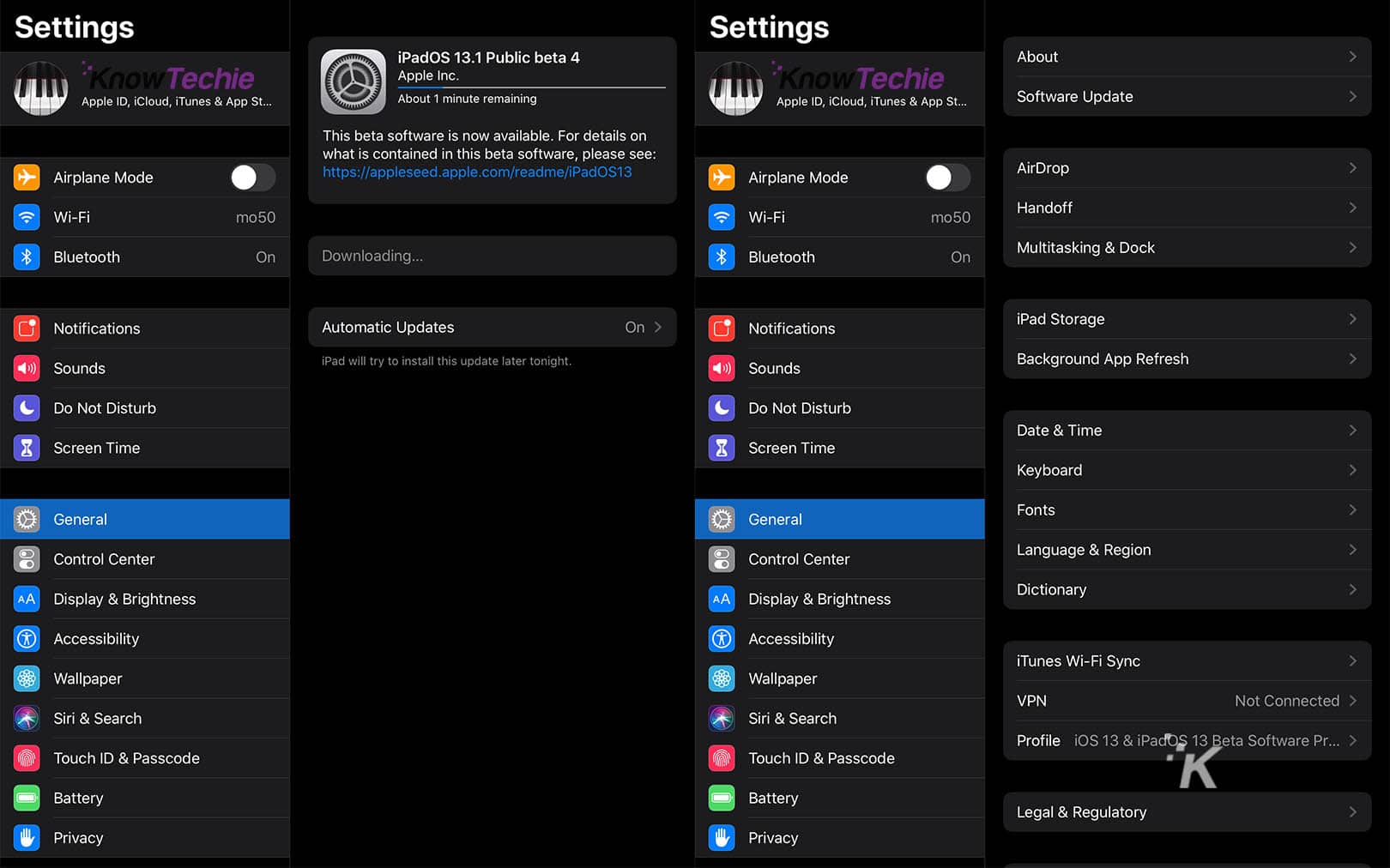
图片:KnowTechie

好的,您需要注册 Apple 的 Beta 软件计划才能获得 iPadOS 的早期版本。 进入网站后,登录您的 Apple ID 帐户,然后点击“注册”按钮,让您的 Apple ID 加入该计划。
下载并安装 iPadOS Beta
一旦您注册了 Beta 软件计划,最简单的方法就是通过无线方式获取更新。 为此,请拿起您的 iPad:
- 在 iPad 上打开Safari并访问 Apple Beta 软件计划网站,然后登录。
- 点击注册您的设备链接并查找 iPadOS 选项卡
- 向下滚动直到看到Install Profile ,然后点击Download Profile链接
- 等待它完成下载,然后转到“设置” ,您应该会看到一条消息,说您可以安装新下载的配置文件。 点击它进行安装,然后等待它安装并重新启动 iPad
- 再次运行 iPad 后,转到设置 > 常规 > 软件更新
- 大约一分钟后,您应该会收到更新到 iPadOS 的通知。 点击下载并安装并再次等待
- 下载和安装需要一些时间,所以不要在需要使用 iPad 的日子这样做
如果出错
好的,你可能想回到 iOS 12。也许你每天依赖的应用程序还没有优化,或者你只是不想处理其他问题。 你之前确实备份了你的 iPad,对吧? 好的。 现在是时候让时光倒流,再次将 iOS 12 放在您值得信赖的平台上。
首先将 iPad 置于恢复模式
- 如果您的 iPad 有面容 ID,请按住顶部按钮和任一音量按钮,直到您看到恢复模式图标。 如果您的 iPad 有主屏幕按钮,请按住侧边按钮或顶部按钮,直到您看到图标
- 将 iPad 插入计算机
- 当您收到 iTunes 弹出窗口时,单击恢复
- 单击还原和更新以确认
- 你应该会看到一个 iOS 12 更新程序,所以点击下一步
- 点击同意接受条款和条件
更新程序完成后,您的 iPad 上的 iOS 12 将处于空白状态。 接下来,是时候恢复备份了。
如果您备份到 iCloud
- 在 iPad 上打开设置,然后转到应用和数据。 轻点“从 iCloud 备份恢复”并使用您的 Apple ID 登录您的 iCloud 帐户
- 点击选择备份并选择您在安装 iPadOS 之前所做的备份
- 确保您选择了正确的备份——如果 iPadOS 已在您的 iPad 上运行超过一天,则该列表中可能有测试版的备份
如果您手动备份到计算机
- 打开设置并转到应用和数据。 点击从 iTunes 备份恢复
- 在您的计算机上打开 iTunes,通过数据线连接您的设备,然后点击信任此计算机
- 在 iTunes 中找到您的设备,然后单击“摘要”并单击“还原备份”按钮
- 选择您在更新到 iPadOS 之前所做的备份
- 在整个备份过程中保持 iPad 连接到计算机,直到完成同步。
你更新到 iPadOS 了吗? 你在这个过程中有什么问题吗? 在下面的评论中让我们知道,或者将讨论带到我们的 Twitter 或 Facebook。
编辑推荐:
- 那么,也许苹果只是在无线充电方面很烂?
- Facebook 将使用人工承包商来收听您的 Portal 语音命令
- 智能电视继续向第三方发送敏感信息
- 谷歌地图开始测试急需的隐身模式
